Symbolic link, hay còn gọi là symlink, là một tính năng quan trọng trong Linux, đặc biệt đối với các quản trị viên hệ thống Linux. Symlink cho phép người dùng trỏ một tệp đến một tệp khác mà không cần sao chép dữ liệu, cung cấp nhiều vị trí truy cập cùng một tệp. Bài viết này sẽ hướng dẫn chi tiết cách tạo, ghi đè, xóa và tìm kiếm symlink bị hỏng trong Linux.
Contents
Symlink thường được gọi là soft link, khác với hard link. Hard link truy cập nội dung của tệp gốc và giữ lại nội dung nếu tệp gốc bị xóa. Soft link (symlink) giống shortcut trong Windows, trỏ đến tệp gốc nhưng sẽ vô dụng nếu tệp gốc bị xóa.
Cách Tạo Symbolic Link (Symlink) Trong Linux
Tạo symlink trong Linux rất đơn giản, sử dụng lệnh “ln” cùng với tùy chọn “-s”. “ln” là viết tắt của “link”, được dùng để tạo liên kết tượng trưng. Lệnh này thường đi kèm với một tùy chọn, theo sau là hai tên tệp hoặc đường dẫn.
Cú pháp lệnh ln trong Linux:
ln -s /đường/dẫn/tới/tệp tên_symlinkCác bước tạo symlink:
-
Mở Terminal và đảm bảo bạn đang ở cùng thư mục với tệp bạn muốn liên kết.
-
Nhập lệnh sau vào Terminal. Sử dụng tùy chọn “-s”, theo sau là tên tệp gốc và tên symlink mới. Ví dụ:
ln -s 1.txt 1-1.txt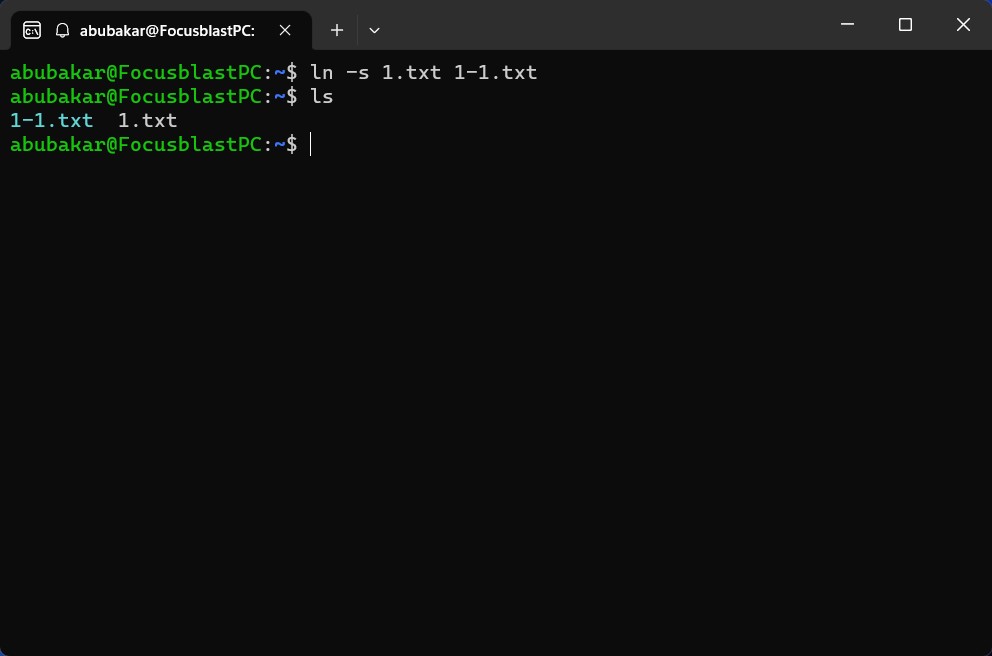 Tạo symbolic link bằng lệnh ln -s
Tạo symbolic link bằng lệnh ln -s
- Tương tự, bạn có thể tạo symlink cho thư mục và liên kết chúng đến một thư mục cụ thể. Ví dụ:
ln -s /home/abubakar folder1Trong ví dụ trên, /home/abubakar là thư mục gốc và folder1 là symlink trỏ đến thư mục gốc này.
Cách Ghi Đè Symbolic Link Trong Linux
Để ghi đè symlink hiện có bằng phiên bản mới của tệp được liên kết, sử dụng tham số “-f” (force). Linux không cho phép ghi đè symlink bằng cách chỉ truyền cùng tên tệp, bạn cần sử dụng tùy chọn “-f”.
Cú pháp để ghi đè symlink:
ln -sf tên_tệp_gốc tên_symlinkVí dụ: ghi đè 1.txt bằng 2.txt:
ln -sf 1.txt 2.txt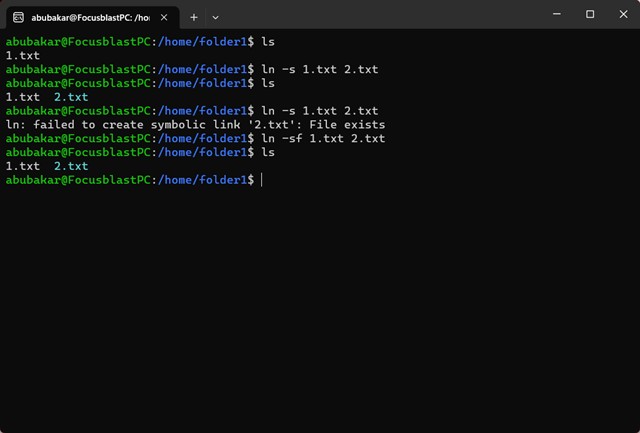 Ghi đè Symbolic Link bằng lệnh ln -sf
Ghi đè Symbolic Link bằng lệnh ln -sf
Lưu ý: Nếu không có tùy chọn -f, hệ thống sẽ báo lỗi nếu bạn cố gắng tạo một symlink trùng tên với một tệp hoặc thư mục đã tồn tại.
Cách Xóa Symbolic Link Trong Linux
Xóa symlink tương đối dễ dàng.
- Đối với tệp: Sử dụng lệnh
rmđể xóa symlink.
rm "tên_symlink"- Đối với thư mục: Sử dụng lệnh
rm -rfđể xóa symlink.
rm -rf "tên_symlink"- Ngoài ra, bạn có thể sử dụng lệnh
unlink:
unlink /đường/dẫn/tới/symlinkCách Tìm Và Xóa Symlink Bị Hỏng Trong Linux
Symlink bị hỏng xảy ra khi tệp gốc mà symlink trỏ đến bị xóa hoặc di chuyển.
Ví dụ, nếu xóa tệp “1.txt” sau khi tạo symlink “2.txt” trỏ đến “1.txt”, “2.txt” sẽ trở thành symlink bị hỏng.
rm 1.txtĐể tìm symlink bị hỏng, sử dụng lệnh sau:
find /đường/dẫn/thư_mục -xtype lĐể xóa symlink bị hỏng, sử dụng lệnh:
find /đường/dẫn/thư_mục -xtype l -delete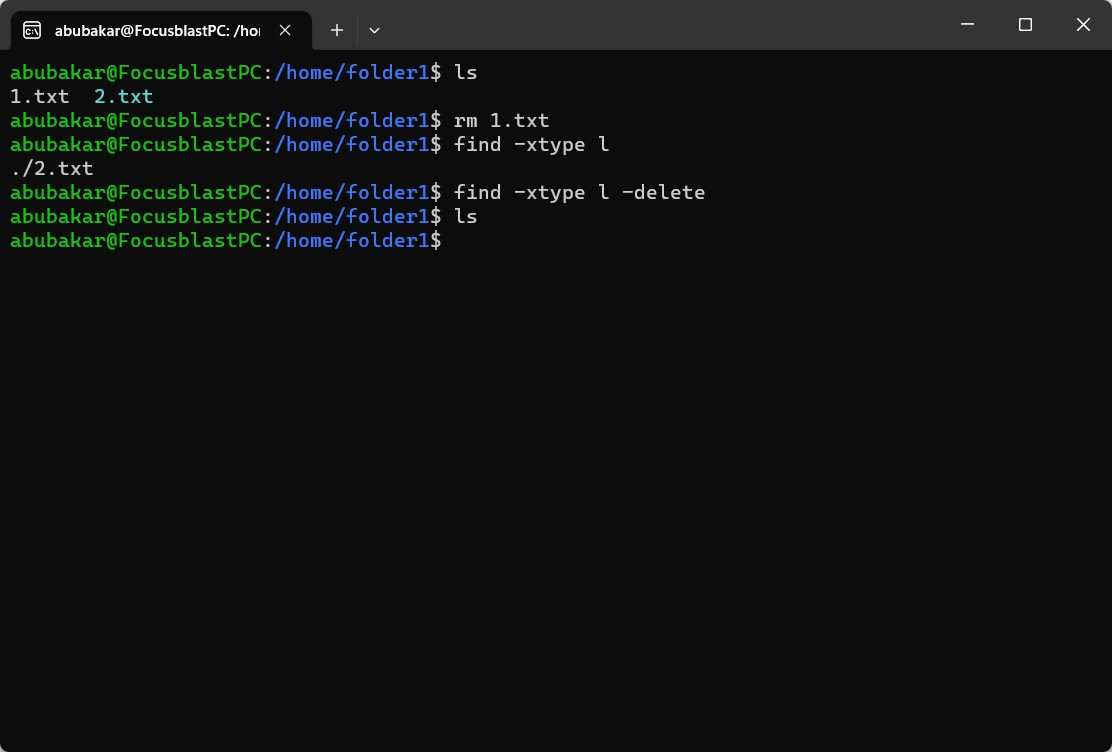 Xóa Symbolic Link bị hỏng bằng lệnh find
Xóa Symbolic Link bị hỏng bằng lệnh find
Lợi Ích Của Việc Sử Dụng Symbolic Link
- Tiết kiệm không gian: Symlink chỉ chiếm một lượng nhỏ không gian lưu trữ, không sao chép toàn bộ dữ liệu của tệp gốc.
- Truy cập nhanh chóng: Symlink cung cấp cách truy cập nhanh chóng đến tệp hoặc thư mục nằm ở vị trí khác trên hệ thống.
- Linh hoạt: Symlink có thể liên kết đến tệp hoặc thư mục trên các phân vùng hoặc ổ đĩa khác nhau.
- Quản lý dễ dàng: Symlink giúp quản lý các tệp và thư mục trở nên dễ dàng hơn, đặc biệt trong các dự án lớn và phức tạp.
1. Symlink và Hard Link khác nhau như thế nào?
Symlink là một tệp đặc biệt chứa đường dẫn đến tệp gốc, hoạt động như một “shortcut”. Hard link là một bản sao trực tiếp của inode (cấu trúc dữ liệu lưu trữ thông tin về tệp) của tệp gốc. Nếu tệp gốc bị xóa, symlink sẽ trở nên vô dụng, trong khi hard link vẫn truy cập được nội dung. Symlink có thể liên kết giữa các phân vùng, hard link thì không.
2. Khi nào nên sử dụng Symlink thay vì Hard Link?
Sử dụng symlink khi bạn cần liên kết đến các tệp hoặc thư mục trên các phân vùng khác nhau, hoặc khi bạn muốn liên kết đến một tệp mà bạn có thể cần phải di chuyển hoặc xóa sau này. Hard link phù hợp khi bạn muốn đảm bảo rằng dữ liệu vẫn còn truy cập được ngay cả khi tệp gốc bị xóa, nhưng chỉ hoạt động trên cùng một phân vùng.
3. Làm thế nào để kiểm tra một tệp có phải là Symlink không?
Sử dụng lệnh ls -l để liệt kê các tệp và thư mục. Symlink sẽ có chữ “l” ở đầu dòng, ví dụ: lrwxrwxrwx. Bạn cũng có thể sử dụng lệnh file tên_tệp để xác định loại tệp.
4. Symlink có ảnh hưởng đến hiệu suất hệ thống không?
Việc sử dụng symlink có thể làm chậm một chút quá trình truy cập tệp, vì hệ thống cần phải đi qua symlink để đến tệp gốc. Tuy nhiên, sự khác biệt này thường không đáng kể trong hầu hết các trường hợp sử dụng.
5. Có giới hạn nào về số lượng Symlink có thể tạo không?
Về mặt kỹ thuật, không có giới hạn cứng về số lượng symlink bạn có thể tạo. Tuy nhiên, việc tạo quá nhiều symlink có thể làm cho hệ thống trở nên khó quản lý và có thể ảnh hưởng đến hiệu suất trong một số trường hợp nhất định.
6. Symlink có thể trỏ đến một Symlink khác không?
Có, symlink có thể trỏ đến một symlink khác. Điều này được gọi là “chuỗi symlink”. Tuy nhiên, việc sử dụng quá nhiều lớp symlink có thể gây khó khăn cho việc gỡ lỗi và có thể ảnh hưởng đến hiệu suất.
7. Làm thế nào để khắc phục lỗi “File not found” khi truy cập một Symlink?
Lỗi “File not found” thường xảy ra khi tệp gốc mà symlink trỏ đến đã bị xóa hoặc di chuyển. Để khắc phục, hãy kiểm tra xem tệp gốc có tồn tại hay không và cập nhật symlink nếu cần thiết.
Hy vọng bài viết này cung cấp đầy đủ thông tin về cách tạo và quản lý symbolic link trong Linux. Đây là một công cụ mạnh mẽ giúp bạn quản lý hệ thống của mình hiệu quả hơn.
Các Trường Hợp Sử Dụng Phổ Biến Của Symbolic Link
- Chia sẻ tệp cấu hình: Symlink có thể được sử dụng để chia sẻ tệp cấu hình giữa nhiều chương trình hoặc người dùng.
- Tạo các thư mục “shortcut”: Giúp người dùng truy cập nhanh chóng đến các thư mục thường xuyên sử dụng.
- Di chuyển tệp mà không làm ảnh hưởng đến chương trình: Khi một tệp cần phải di chuyển đến một vị trí mới, symlink có thể được sử dụng để đảm bảo rằng các chương trình vẫn có thể truy cập tệp đó mà không cần phải thay đổi cấu hình.
- Quản lý phiên bản: Symlink được sử dụng rộng rãi trong quản lý phiên bản phần mềm để trỏ đến phiên bản hiện tại của một thư viện hoặc ứng dụng.
